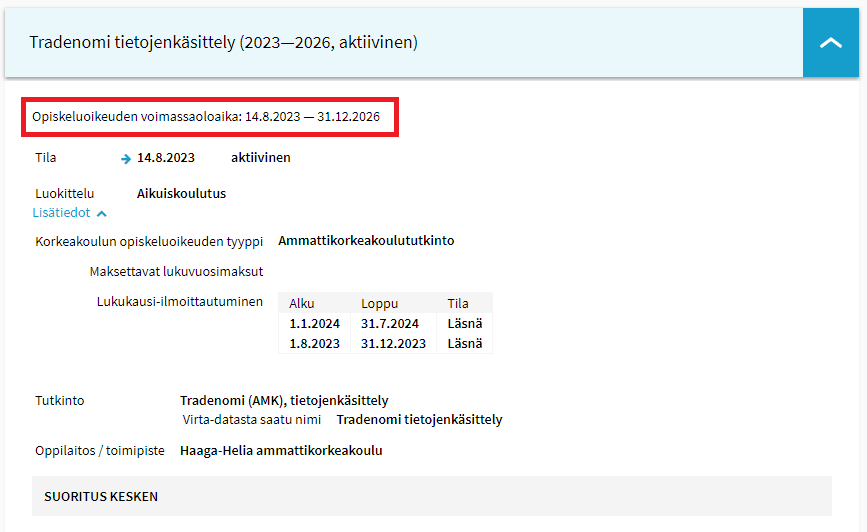...
| Info | ||
|---|---|---|
| ||
Varmista kaikissa tapauksissa ensin, että olet kirjautunut oikealla tunnuksen muodolla palveluun ja että olet aktivoinut käyttäjätunnuksesi. |
| Info | ||
|---|---|---|
| ||
Jos monivaiheinen tunnistautuminen estää kirjautumisen, katso ohjeet Monivaiheinen tunnistautuminen estää kirjautumisen. Mitä teen? |
En pääse kirjautumaan mihinkään Metropolian palveluun, mitä teen?
Tili pitää aktivoida ennen kuin pääset kirjautumaan palveluihin. Jos et ole vielä aktivoinut tiliäsi, tee se ohjeiden Miten aktivoin käyttäjätunnukseni? mukaan.
Note title Käyttäjätunnuksen aktivointi Käyttäjätunnus on mahdollista aktivoida viimeistään opintojen alkamispäivänä.
- Yritä uudestaan selaimen incognito- eli private-ikkunassa ja toisella selaimella.
- Varmista, että kirjaudut oikealla käyttäjätunnuksen muodolla palveluun.
- Syötä salasana huolellisesti ilman selaimen automaattitäydennystä. Varmista, ettet tehnyt kirjoitusvirhettä.
- Vaihda salasanasi.
- Yritä uudelleen.
- Varmista, että opinto-oikeutesi on voimassa kirjautumalla pankkitunnuksilla tai mobiilivarmenteella opintopolku.fi-palveluun.
- Avaa Opintoni/My studies -välilehti.
- Etsi kohta Metropolia ammattikorkeakoulu.
- Klikkaa nuolta nähdäksesi tiedot opinnoista.
- Tarkista, että opiskeluoikeutesi on voimassa.
- Jos opinto-oikeutesi ei ole voimassa, ota yhteyttä Metropolian Opiskelija- ja hakijapalveluihin.
- Avaa Opintoni/My studies -välilehti.
Jos ongelma jatkuu, siirry kohtaan Miten toimin ongelmatilanteessa?
...
- Varmista, että olet hyväksynyt pilvipalveluiden käyttöehdot. Ohjeet: Pilvipalvelut.
- Yritä uudestaan selaimen incognito- eli private-ikkunassa ja toisella selaimella.
- Varmista, että kirjaudut oikealla käyttäjätunnuksen muodolla palveluun (tunnus@metropoliatunnus@metropolia.fi, esim. matmeik@metropolia.fi, ei sähköpostiosoite).
- Syötä salasana huolellisesti ilman selaimen automaattitäydennystä. Varmista, ettet tehnyt kirjoitusvirhettä.
- Kokeile pääsetkö kirjautumaan salasanallasi https://oma.metropolia.fi-palveluun. Jos et, vaihda salasanasi ja yritä uudelleen.
...
- Kokeile pääsetkö kirjautumaan selaimen kautta Teamsiin osoitteessa https://office.com.
- Jos pääsit, siirry ohjeisiin Microsoft Teams -työpöytäsovellus ei toimi, mitä teen?.
Varmista, että olet hyväksynyt pilvipalveluiden käyttöehdot. Ohjeet: Pilvipalvelut.
Info title Viive käyttöönotossa Huomioi, että pilvipalveluiden käyttöehtojen hyväksymisen ja palvelujen aktivoitumisen välillä on viive. Microsoftin pilvipalveluissa viive on n. 2 tuntia, Googlen pilvipalveluissa n. 2–4 tuntia.
- Varmista, että kirjaudut oikealla käyttäjätunnuksen muodolla sovellukseen (tunnus@metropoliatunnus@metropolia.fi, esim. matmeik@metropolia.fi, ei sähköpostiosoite).
- Syötä salasana huolellisesti ilman automaattitäydennystä. Varmista, ettet tehnyt kirjoitusvirhettä.
- Kokeile pääsetkö kirjautumaan salasanallasi https://oma.metropolia.fi-palveluun. Jos et, vaihda salasanasi ja yritä uudelleen.
...
Varmista, että olet hyväksynyt pilvipalveluiden käyttöehdot. Ohjeet: Pilvipalvelut.
Info title Viive käyttöönotossa Huomioi, että pilvipalveluiden käyttöehtojen hyväksymisen ja palvelujen aktivoitumisen välillä on viive. Microsoftin pilvipalveluissa viive on n. 2 tuntia, Googlen pilvipalveluissa n. 2–4 tuntia.
- Varmista, että kirjaudut oikeassa osoitteessa https://office.com.
- Varmista, että kirjaudut oikealla käyttäjätunnuksen muodolla palveluun (tunnus@metropoliatunnus@metropolia.fi, esim. matmeik@metropolia.fi, ei sähköpostiosoite).
- Yritä uudestaan selaimen incognito- eli private-ikkunassa ja toisella selaimella.
- Syötä salasana huolellisesti ilman selaimen automaattitäydennystä. Varmista, ettet tehnyt kirjoitusvirhettä.
- Kokeile pääsetkö kirjautumaan salasanallasi https://oma.metropolia.fi-palveluun. Jos et, vaihda salasanasi ja yritä uudelleen.
...
Jos ongelma jatkuu, siirry kohtaan Miten toimin ongelmatilanteessa?
En pääse kirjautumaan selaimella
...
sähköpostiini, mitä teen?
| Info | ||
|---|---|---|
| ||
Ulkomailta pääsee kirjautumaan Metropolian sähköpostiin toistaiseksi vain VPN-etäyhteyden kautta. Katso tiedote OMAsta ja lue ohjeet VPN-etäyhteyden käytöstä. |
- Yritä uudestaan selaimen incognito- eli private-ikkunassa ja toisella selaimella.
- Varmista, että kirjaudut oikeassa osoitteessa https://mail.metropolia.fi. Metropolian sähköpostia voi selaimella käyttää ainoastaan tämän osoitteen kautta.
- Varmista, että kirjaudut oikealla käyttäjätunnuksen muodolla palveluun (pelkkä lyhyt tunnus, ei sähköpostiosoite).
- Syötä salasana huolellisesti ilman selaimen automaattitäydennystä. Varmista, ettet tehnyt kirjoitusvirhettä.
- Kokeile pääsetkö kirjautumaan salasanallasi https://oma.metropolia.fi-palveluun. Jos et, vaihda salasanasi ja yritä uudelleen.
...
| Info | ||
|---|---|---|
| ||
Ulkomailta pääsee kirjautumaan Metropolian sähköpostiin toistaiseksi vain VPN-etäyhteyden kautta. Katso tiedote OMAsta ja lue ohjeet VPN-etäyhteyden käytöstä. |
- Yritä kirjautua selaimen kautta sähköpostiisi osoitteessa https://mail.metropolia.fi.
- Varmista, että kirjaudut oikealla käyttäjätunnuksen muodolla palveluun (pelkkä lyhyt tunnus, ei sähköpostiosoite).
- Syötä salasana huolellisesti ilman selaimen automaattitäydennystä. Varmista, ettet tehnyt kirjoitusvirhettä.
Jos pääsit kirjautumaan, on vika Outlook-sovelluksen asetuksissa.
- Seuraa kirjautumisohjeita sivulla Sähköpostin käyttöönotto Outlook-työpöytäsovelluksessa. Huomioi erityisesti ohjeen vaiheet Sähköpostitilin käyttöönotto 7-11.
- Kokeile sähköpostitilin korjaamista ja sähköpostitilin uudelleenasettelua Outlook-työpöytäsovelluksessa. Ohjeet alla.
Miten korjaan sähköpostitilin asetukset Outlook-työpöytäsovelluksessa?
...
- Varmista, että kirjaudut oikealla käyttäjätunnuksen muodolla palveluun (sähköpostiosoite (etunimi.sukunimi@metropoliasukunimi@metropolia.fi).
- Syötä salasana huolellisesti ilman automaattitäydennystä. Varmista, ettet tehnyt kirjoitusvirhettä.
- Varmista, että olet hyväksynyt tietojen lähetyksen Adobe Creative Cloud -pilvipalveluun.
Kirjaudu sivulle https://amme.metropolia.fi/
Valitse Omat tiedot.
Hyväksy tietojen lähetys Adobelle ja klikkaa Tallenna muutokset.
Voi tulla ilmoitus, että muutosten tallennus epäonnistui. Siitä ei tarvitse välittää.
Saat 30 minuutin kuluessa sähköpostiviestin käyttöoikeuden myöntämisestä.
...
- Varmista, että noudatit ohjeita huolellisesti: WLAN-verkko metropolia-guest.
- Varmista, että kirjauduit verkkoon oikealla käyttäjätunnuksen muodolla (pelkkä lyhyt tunnus, ei sähköpostiosoite).
- Syötä salasana huolellisesti ja varmista, ettet tehnyt kirjoitusvirhettä.
- Kokeile pääsetkö kirjautumaan salasanallasi https://oma.metropolia.fi-palveluun. Jos et, vaihda salasanasi.
Jos ongelma jatkuu, siirry kohtaan Miten toimin ongelmatilanteessa?
En pääse kirjautumaan Dynasty 10 -järjestelmään (JEMMA), mitä teen?
| Warning | ||
|---|---|---|
| ||
Tämän vastauksen tiedot koskevat vain Metropolian työntekijöitä, eivät opiskelijoita. |
Dynasty 10 -järjestelmään on käyttöoikeudet kaikilla Metropolian henkilökunnan jäsenillä.
Varmista, että olet lukenut Dynastyn kirjautumisohjeen OMAssa ja noudattanut sitä.
Ohjeen mukaan Dynastyyn kirjaudutaan näin:
- Valitse Kirjaudu Windows-tunnuksella.
- Kirjoita Metropolian käyttäjätunnuksesi (sama, jolla kirjaudut esim. OMAan).
- Kirjoita Metropolian salasanasi.
- Valitse Sign in.
Jos ongelma jatkuu, siirry kohtaan Miten toimin ongelmatilanteessa?
...
| Note | ||
|---|---|---|
| ||
Olethan aktivoinut käyttäjätilisi? Tili pitää aktivoida ennen kuin pääset kirjautumaan palveluihin. Jos et ole vielä aktivoinut tiliäsi, tee se ohjeiden Miten aktivoin käyttäjätunnukseni? mukaan. Käyttäjätunnus on mahdollista aktivoida viimeistään opintojen alkamispäivänä. |
| Note | ||
|---|---|---|
| ||
Varmista, että opinto-oikeutesi on voimassa noudattamalla ohjeita Mitä teen, jos en pääse kirjautumaan mihinkään palveluun?. |
| Info | ||
|---|---|---|
| ||
Jos olet ilmoittautunut yksittäiselle Metropolian kurssille ja sinulla on ongelmia tilisi aktivoinnissa tai et pääse kirjautumaan Metropolian palveluun, liitä palvelupyyntöön kopio sähköpostista, jossa sait ohjeet tunnuksen aktivoimiseen tai kirjautumiseen. |
| Include Page | ||||
|---|---|---|---|---|
|
What should I do if I can't log in to a service, what should I do?